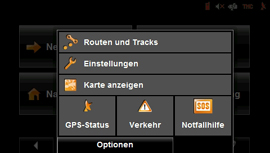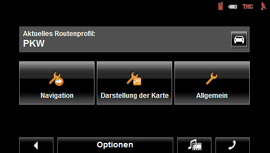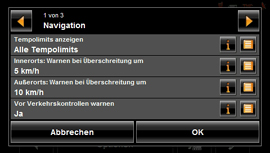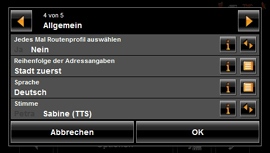Erste Schritte und Inbetriebnahme
Inhaltsverzeichnis
Erste Schritte

Wird das Gerät am Computer angeschlossen schaltet es automatisch in den USB Modus. Eine Bedienung der Navigationssoftware ist dann nicht mehr möglich. Einmal am Computer, empfiehlt es sich, eine Sicherung vom internen Speicher und der microSD Card anzulegen. Dies geschieht wahlweise über NAVIGON Fresh oder über den Arbeitsplatz am Computer. Nach erfolgreicher Sicherung, kann das Gerät über NAVIGON Fresh aktualisiert werden. Hierzu ist eine Registrierung notwendig.
Wurde diese vorgenommen, kann der beiliegende Gutscheincode für TMCpro eingelöst und dieses auf dem NAVIGON 8410 installiert werden. Ebenso kann ein Update der Navigations- software und eine Aktualisierung des Kartenmaterials durchgeführt werden. Ein Zwei-Jahres-Abo für FreshMap ist im Kaufpreis bereits enthalten.
Die Aktualisierung des Kartenmaterials kann einige Zeit in Anspruch nehmen, denn aktuell steht das Release Q4 2009 mit fast 4 GB Datenvolumen zum Download bereit. Nachteil, nicht alle Daten finden auf dem internen Speicher Platz. Man kommt also nicht umhin Länderkarten oder Real City3D Städte vom Download abzuwählen oder diese auf die microSD-Karte auszulagern.
Wichtig: Nach Beendigung der genannten Schritte nicht einfach das USB Kabel vom Gerät abziehen. Hier sollte zuerst NAVIGON Fresh beendet und der Wechseldatenträger über Windows ausgeworfen werden. Somit wird verhindert, dass Dateien auf dem Gerät Schaden nehmen.
Inbetriebnahme
Wie alle neuen Navigationsgeräte kann auch das NAVIGON 8410 / 8450 nach den eigenen Wünschen und Vorlieben personalisiert werden. Hierzu gehören unter anderem die Auswahl der Sprache und der Stimme. Zur Verfügung stehen die gewohnte aufgezeichnete Stimme und die Computer / TTS Stimme. Ebenso können Routenprofile und Warnfunktionen wie bei den bereits bekannten Modellen eingestellt werden. Das Menü, welches im Ursprung mit dem deutschen Fraunhofer Institut entwickelt wurde, ist leicht verständlich. Dennoch lässt sich nicht jede Funktion auf Anhieb finden. Dies ist wohl der riesigen Funktionsvielfalt geschuldet.
Wie generell bei allen mobilen Navigationsgeräten üblich, benötigt man zum navigieren einen SatFix. Dies kann grundsätzlich bei der Erstinbetriebnahme einige Min. dauern und hängt von den jeweils äußeren Empfangsbedingungen ab. Schaltet man das Gerät nach bestehenden SatFix durch kurzes Drücken des Powerschalters in den Standby Modus, ist der nächste SatFix beim Wiedereinschalten (Warmstart) Sekundensache. Wird das Gerät durch einen längeren Druck auf den Powerschalter komplett ausgeschaltet, wird beim nächsten Start (Kaltstart) das System komplett neu gestartet. Damit dauert auch der erneute SatFix länger.
Grund, der im 8410 / 8450 verbaute SiRF Star III Empfänger unterstützt Instant Fix II. Hierbei werden die Positionen der Satteliten vom Gerät eigenständig errechnet. Schaltet man das Navigon 8410 / 8450 aus, gehen diese Berechnungsdaten verloren. Nach einem Neustart mit erfolgreichen SatFix, welcher somit länger dauert, wird automatisch eine Neuberechnung der Sattelitenpositionen durchgeführt.